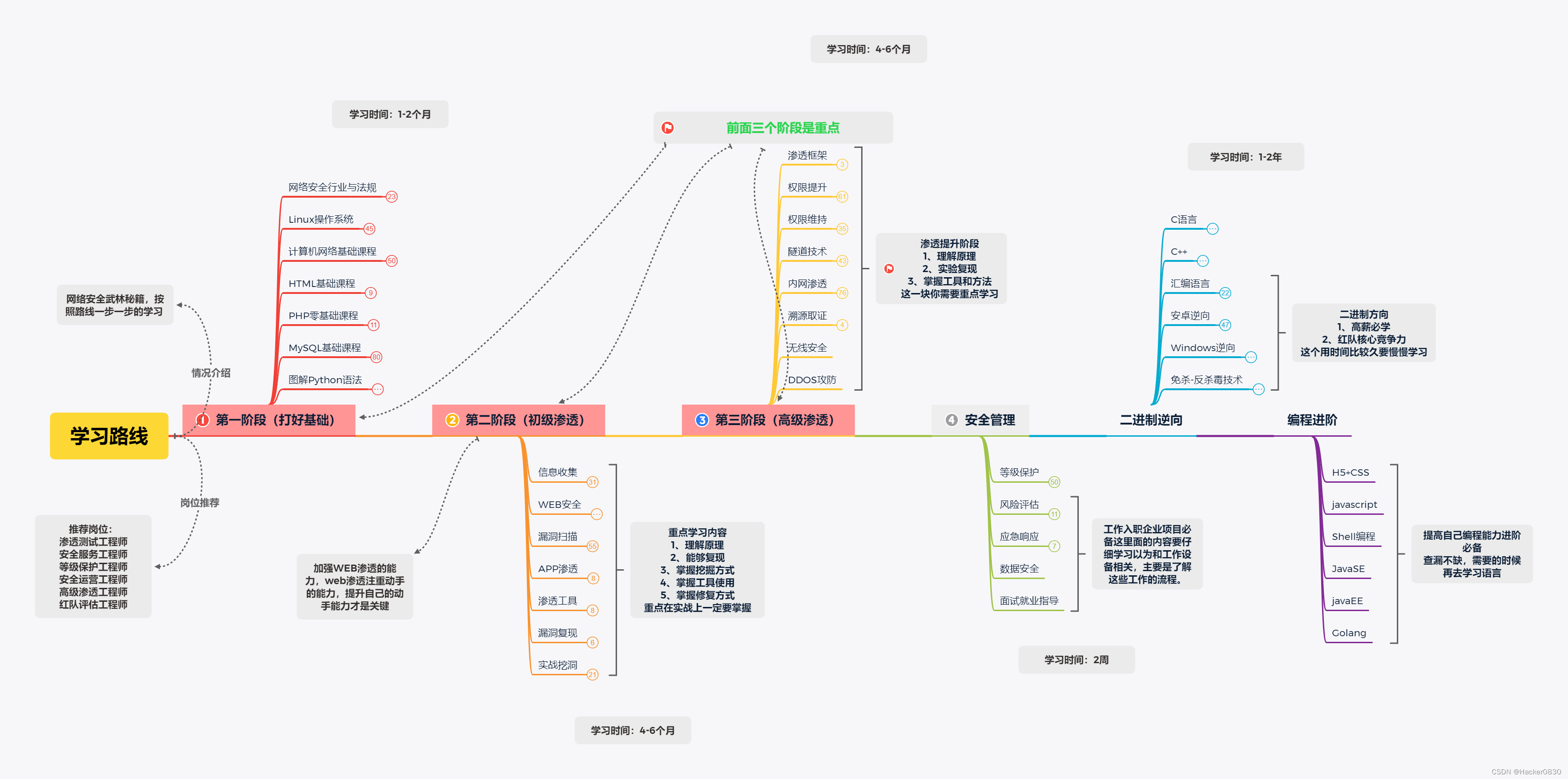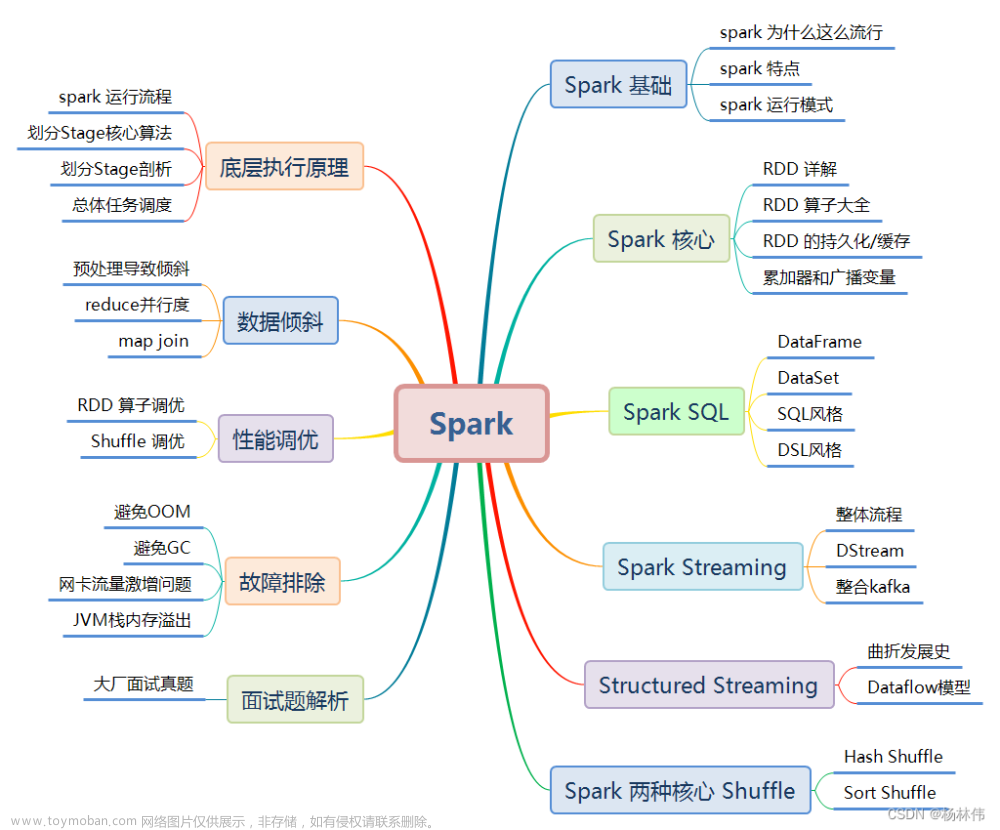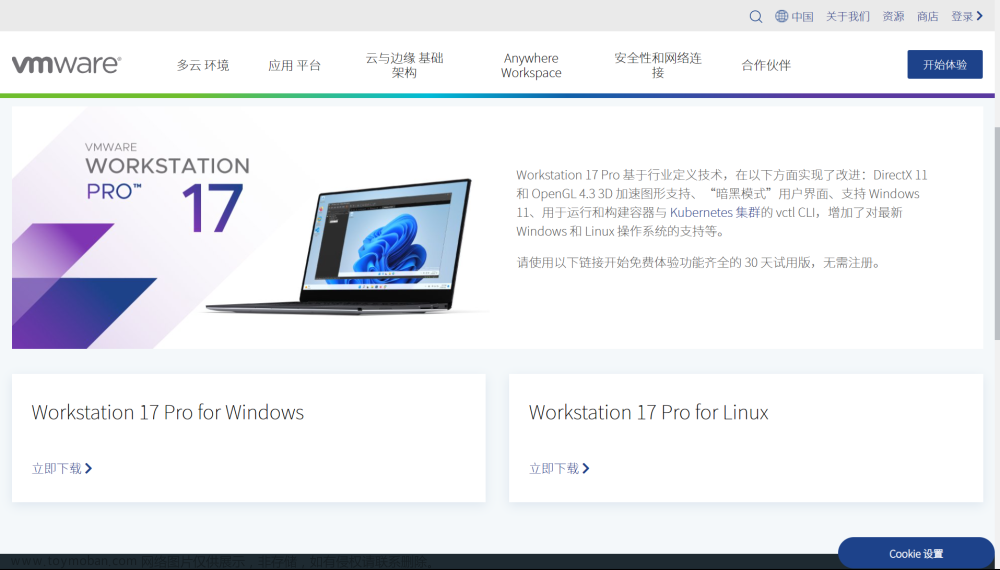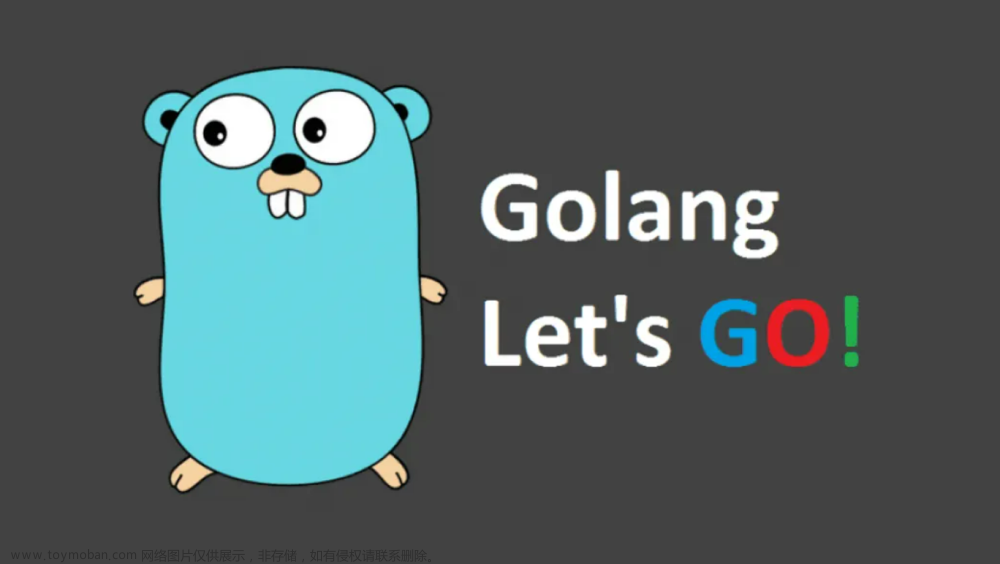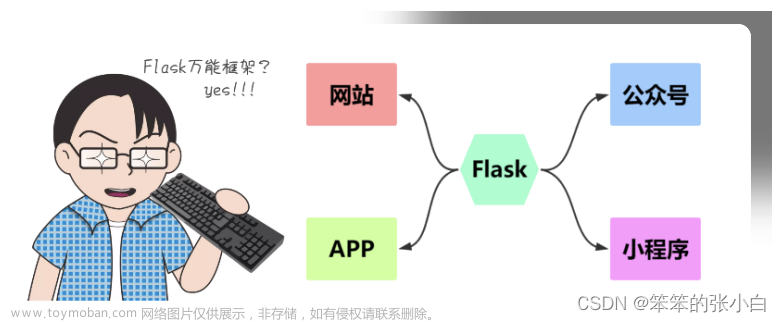先自我介绍一下,小编浙江大学毕业,去过华为、字节跳动等大厂,目前阿里P7
深知大多数程序员,想要提升技能,往往是自己摸索成长,但自己不成体系的自学效果低效又漫长,而且极易碰到天花板技术停滞不前!
因此收集整理了一份《2024年最新HarmonyOS鸿蒙全套学习资料》,初衷也很简单,就是希望能够帮助到想自学提升又不知道该从何学起的朋友。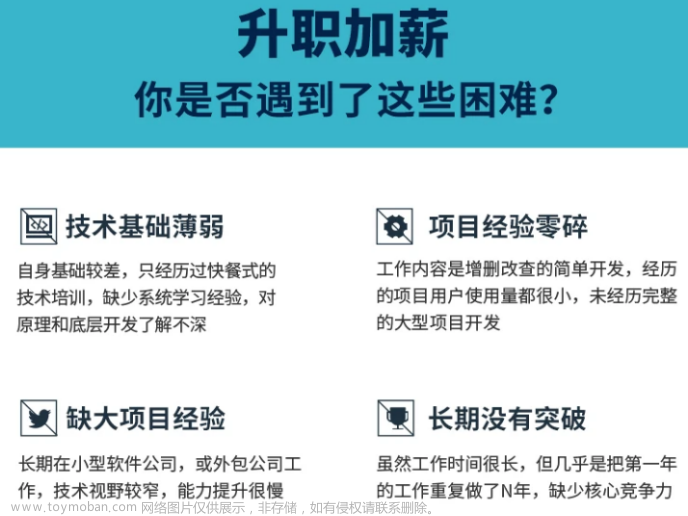




既有适合小白学习的零基础资料,也有适合3年以上经验的小伙伴深入学习提升的进阶课程,涵盖了95%以上鸿蒙开发知识点,真正体系化!
由于文件比较多,这里只是将部分目录截图出来,全套包含大厂面经、学习笔记、源码讲义、实战项目、大纲路线、讲解视频,并且后续会持续更新
如果你需要这些资料,可以添加V获取:vip204888 (备注鸿蒙)
正文
记录一下如何使用 InsCode Stable Diffusion 进行 AI 绘图以及使用感受。
一、背景介绍
目前市面上比较权威,并能用于工作中的 AI 绘画软件其实就两款。一个叫 Midjourney(简称 MJ),另一个叫 Stable Diffusion(简称 SD)。MJ 需要付费使用,而 SD 开源免费,但是上手难度和学习成本略大,并且非常吃电脑配置(显卡、内存)。
和 MJ 相比,SD 最大的优势是开源,这意味着 Stable Diffusion 的潜力巨大、发展飞快。由于开源免费属性,SD 已经收获了大量活跃用户,开发者社群已经为此提供了大量免费高质量的外接预训练模型(fine-tune)和插件,并且在持续维护更新。在第三方插件和模型的加持下,SD 拥有比 Midjourney 更加丰富的个性化功能。
Stable Diffusion 简介
Stable Diffusion 是 2022 年发布的深度学习文本到图像生成模型,它主要用于根据文本的描述产生详细图像(即 txt2img 应用场景),尽管它也可以应用于其他任务,如内补绘制(inpainting)、外补绘制(outpainting),以及在提示词(英语)指导下产生图生图的翻译(img2img)。
模型原理

引用一张广为人知的 SD 原理图(源于论文https://arxiv.org/abs/2112.10752),该模型主要可以分为三个部分:
- 变分编码器(Vector Quantised Variational AutoEncoder,VQ-VAE)
- 扩散模型(Diffusion Model, DM),在生成图片中起着最重要的作用
- 条件控制器(Conditioning)
详细原理介绍可参考文章 Stable Diffusion 简介
用一句话总结 SD 的模型原理:图片通过 VAE 转换到低维空间,配合 Conditioning 的 DM 产生新的变量,再通过 VAE 将生成的变量转换为图片。
推荐电脑配置
Stable Diffusion 对电脑配置有一定的要求,比较推荐的配置如下:
操作系统:SD 更加适配于 windows。建议使用 windows10、windows11。
内存:8GB 以上,建议使用 16GB 或以上的内存。在内存比较小的情况下,可能需要调高虚拟内存,以容纳模型文件。
硬盘:40GB 以上的可用硬盘空间,建议准备 60GB 以上空间,最好是固态硬盘。
显卡:最低需要显存 2GB,建议显存不少于 4GB,推荐 8GB 以上。型号方面,因为需要用到 CUDA 加速,所以 N 卡支持良好。A 卡可以用,但速度明显慢于英伟达显卡,当然,如果你的电脑没有显卡也可以用 CPU 花几百倍时间生成。
下面是进行 512x 图片生成时主流显卡速度对比:

Stable Diffusion WebUI
目前有一些基于 Stable Diffusion 封装的 webui 开源项目,可以通过界面交互的方式来使用 Stable-diffusion,自身还可以通过插件等方式获得更多能力,极大的降低了使用门槛,以下是几个比较火的 webui 项目:
- https://github.com/AUTOMATIC1111/stable-diffusion-webui
- https://github.com/Sygil-Dev/sygil-webui
这些项目,和平常软件安装方法有所不同,不是下载安装即可用的软件,需要准备执行环境、编译源码,针对不同操作系统(操作系统依赖)、不同电脑(硬件依赖)还有做些手工调整,这需要使用者拥有一定的程序开发经验。
二、Stable Diffusion 模型在线使用地址
InsCode 的 Stable Diffusion 环境主要用于学习和使用 Stable Diffusion,已经安装了相关软件和组件库,可在线直接启动 Stable Diffusion WebUI 进行创作。还可以一键购买算力,训练大模型,极大的降低了 AI 绘图使用门槛。
Stable Diffusion 模型在线使用地址:https://inscode.csdn.net/@inscode/Stable-Diffusion
进入之后点击运行并使用,会弹出一个购买算力资源的窗口。由于是试用,不涉及到连续生成多张图片等场合,因此算力足够用了,选择 RTX 3080 即可(0.51元/小时),目前活动免费试用。
操作完成之后,会跳转到 InsCode 工作台界面,在算力资源中,已经可以看到刚才选择的机器了。

待它初始化完成,右侧有三个选项,选择 Stabel Diffusion WebUI 进入即可。进入界面如下图:

三、Stable Diffusion WebUI 界面介绍与参数解析
- 第一部分:界面最上端
stable diffusion ckpt可以选择模型文件,InsCode 上面提供了几个常用模型,如 chilloutmix、GuoFeng3、Cute_Animals 可供选择。为 InsCode Stable Diffusion 安装某个自己喜欢的模型可查看这里! - 第二部分,便是 stable diffusion webui 项目的主要功能与设置操作
文生图:顾名思义是通过文本的描述来生成图片图生图:用一张图片生成相似的图片附加功能:额外的设置图片信息:若图片是由 AI 生成的图片,当上传一张图片后,这里会提示图片的相关 prompt 关键字与模型参数设置模型合并:可以合并多个模型,有多个模型的权重来生成图片训练:模型训练,可以提供自己的图片进行模型的训练,这样别人就可以使用自己训练的模型进行图片的生成设置:UI 界面设置扩展:插件扩展,这里可以安装一些开源的插件,例如汉化插件
- 第三部分:是正(负)面提示词输入框,我们需要在此框中输入图片的描述信息,正面提示词是我们希望生成的图片需要的文本,负面提示词是我们不希望生成的图片文本。
开始不知道怎么写提示词,可以先参考优秀的风格模板作为起手式,还可以借助描述语工具和网站,多出图多研究,掌握了出图规律,慢慢就可以自己写提示词啦,写提示词要尽可能写的详细。跑 AI 的过程就像抽卡,抽出一堆卡,选出你审美范畴里觉得好看的。
- 第四部分:界面左下方,便是模型输入的相关参数:
采样方法:里面设置了很多采样算法,各有优缺,具体每个算法的效果,可以自行尝试采样迭代步数:模型迭代一次的步数平铺:生成一张可以平铺的图像面部修复:面部修复功能,可以提供面部细节,但是非写实风格的人物开启面部修复可能导致面部崩坏高清修复:可以把低分辨率的照片调整到高分辨率宽度,高度:输出图片的尺寸提示词相关性CFG:较高的数值将提高生成结果与提示的匹配度随机种子:seed 一样的情况下,可以生成比较相似的图片,记住保留你喜欢的种子,以便下次再次生成相似的图像生成批次:每次生成图像的组数。一次运行生成图像的数量为 生成批次 * 每批数量每批数量:同时生成多少个图像
- 第五部分:便是一键生成图片的按键,我们设置完成以上参数的设置后,点击生成按键,便可以自动生成图片了,
生成下面的5个小图标(从左到右依次分别是)
- 复原上次生成图片的提示词(自动记录)
- 清空当前所有提示词
- 打开模型选择界面
- 应用选择的风格模板到当前的提示词
- 存档当前的正(负)面提示词
- 相关的图片会展示在第六部分区域。
四、如何在 InsCode 给 Stable Diffusion 安装模型
常用模型下载网址
目前,模型数量最多的两个网站是 civitai 和 Huggingface。
civitai 又称 C 站,有非常多精彩纷呈的模型,有了这些模型,但是该网站在国内是被屏蔽的。登录需要科学上网。

Huggingface 则相对朴实无华一些,对模型的审核也会更加严格一些。但是好处在于不需要科学上网,而且网速很快。

此外,AI 图站可以淘到不少 C 站下架了的模型,也是相当不错的。
常用模型及说明
如果你点开上述网站去下载模型,就会发现有各种不同类型的模型。
CivitAI 上的模型主要分为四类:Checkpoint、LoRA、Textual Inversion、Hypernetwork,分别对应 4 种不同的训练方式。
- Checkpoint:是 SD 能够绘图的基础模型,因此被称为大模型、底模型或者主模型,WebUI 上就叫它 Stable Diffusion 模型。安装完 SD 软件后,必须搭配主模型才能使用。不同的主模型,其画风和擅长的领域会有侧重。Checkpoint 模型包含生成图像所需的一切,不需要额外的文件。但是它们体积很大,通常为2G-7G。存放在 Stable Diffusion 安装目录的 models 的 Stable-diffusion 目录里。
- LoRA:一种轻量化的模型微调训练方法,是在原有大模型的基础上,对该模型进行微调,用于输出固定特征的人或事物。特点是对于特定风格特征的出图效果好,训练速度快,模型文件小,一般 10-200 MB,需要搭配大模型使用。存放在 Stable Diffusion 安装目录的 models 的 Lora 目录里
- Embedding/Textual lnversion:一种使用文本提示来训练模型的方法,可以简单理解为一组打包的提示词,用于生成固定特征的人或事物。特点是对于特定风格特征的出图效果好,模型文件非常小,一般几十 K,但是训练速度较慢,需要搭配大模型使用。存放在 Stable Diffusion 安装目录下的 Embeddings 目录里。
- Hypernetwork:目前 Hypernetworks 已经不太用,类似 LoRA,但模型效果不如 LoRA,一般几十 K,需要搭配大模型使用。存放在 Stable Diffusion 安装目录的 models 下的 Hypernetworks 目录里。
模型推荐:Checkpoint > LoRA > Textual Inversion > Hypernetwork
通常情况 Checkpoint 模型搭配 LoRA 或 Textual Inversion 模型使用,可以获得更好的出图效果。
补充:还有一类 VAE 模型,简单理解它的作用就是提升图像色彩效果,让画面看上去不会那么灰蒙蒙,此外对图像细节进行细微调整。
几个推荐模型
- DreamShaper
胜任多种风格(写实、原画、2.5D 等),能生成很棒的人像和风景图的 Checkpoint 模型。

- Chilloutmix/Chikmix
Chilloutmix 就是大名鼎鼎的亚洲美女模型。市面上你看到的大量的 AI 美女,基本上都是这个模型生成的。当时最火的图应该下面这个系列。

也正是这个模型,让 AI 绘画彻底出圈。
- Cetus-Mix
这是一个二次元的混合模型,融合了很多二次元的模型,实际使用效果还不错。对提示词的要求不高。

- Guofeng 系列
这是一个中国华丽古风风格模型,也可以说是一个古风游戏角色模型,具有 2.5D 的质感。目前最新的版本是 GuoFeng3.4。

- blindbox
可生成盲盒风格的 LoRA 模型,使用时主模型建议选 ReV Animated。

如何在 InsCode 给 Stable Diffusion 安装 Lora
- 首先,在自己的电脑上下载好需要安装的 Lora 文件,并通过 Jupyter Lab 启动 GPU,如下图所示:

2. 打开 JupyterLab 界面,找到上传入口,将下载好的 Lora 上传到 GPU。

3. 打开 Terminal ,将已经上传到 GPU 的 Lora 文件复制到 /release/stable-diffusion-webui/models/Lora 文件夹下。

具体命令:
cd /root/workspace
ls
jupyterlab.log shinkai_makoto_offset.safetensors stable-diffusion-webui.log
cp shinkai_makoto_offset.safetensors /release/stable-diffusion-webui/models/Lora
cd /release/stable-diffusion-webui/models/Lora
ls
Cute_Animals.safetensors SuoiresnuStyle-Rech44.safetensors ZhouShuyi.safetensors capi-09.safetensors mix4.safetensors
GuoFeng3.2_Lora.safetensors YaeMiko_mixed.safetensors cZhouShuyi.safetensors koreanDollLikeness_v15.safetensors shinkai_makoto_offset.safetensors
注意,这里的 shinkai_makoto_offset.safetensors 是我下载的 Lora 文件
- 当看到下载的 Lora 模型文件已经存在 Lora 文件夹下,重新打开 Stable Diffusion WebUI,点击右侧红圈中的 icon,稍等片刻,可以看到 Lora 界面被打开

5. 点击 Lora 之后,可以看到当前 Stable Diffusion 已经安装的 Lora,找到自己上传的 Lora,就会在 Prompt 产生一行对该 Lora 的引用。

至此,当前的 Stable Diffusion 版本已经装好了某个自己喜欢的 Lora,同理 , 可以用同样的操作方式安装 Checkpoint、 Embedding 等。
接下来我们使用 InsCode Stable Diffusion 来进行 AI 绘图。
五、使用 InsCode Stable Diffusion 进行 AI 绘图
下面是我的一些生成例子的图片展示,附带参数设置以提示词和种子:
生成图一

参数配置:
Steps(采样迭代步数): 30
Sampler(采样方法): Euler a
生成批次:1
批次数量:1
CFG scale: 7
Size: 768x1024
Model hash: 7234b76e42
Model: chilloutmix-Ni
Version: v1.2.0
Seed: 162297642
提示词:
Prompt: Best quality,raw photo,seductive smile,cute,realistic lighting,beautiful detailed eyes,(collared shirt:1.1),bowtie,pleated skirt,floating long hair,beautiful detailed sky,
Negtive Prompt: Negative prompt: nsfw, ng_deepnegative_v1_75t,badhandv4, (worst quality:2), (low quality:2), (normal quality:2), lowres,watermark, monochrome
生成图二

参数配置:
Steps(采样迭代步数): 30
Sampler(采样方法): Euler a
生成批次:1
批次数量:1
CFG scale: 7
Size: 768x1024
Model hash: 74c61c3a52
Model: GuoFeng3
Version: v1.2.0
Seed: 1110161009
提示词:
Prompt: best quality,red clothes,smile,handsome girl,fairy and elegant aura,delicate makeup,
Negtive Prompt: nsfw,ng_deepnegative_v1_75t,badhandv4,(worst quality:2),(low quality:2),(normal quality:2),lowres,watermark,monochrome,modern element,topless female,
生成图三
在图三图四中使用了 Makoto Shinkai 的 Lora 模型,可以生成新海诚画风图片

参数配置:
Steps(采样迭代步数): 30
网上学习资料一大堆,但如果学到的知识不成体系,遇到问题时只是浅尝辄止,不再深入研究,那么很难做到真正的技术提升。
需要这份系统化的资料的朋友,可以添加V获取:vip204888 (备注鸿蒙)
一个人可以走的很快,但一群人才能走的更远!不论你是正从事IT行业的老鸟或是对IT行业感兴趣的新人,都欢迎加入我们的的圈子(技术交流、学习资源、职场吐槽、大厂内推、面试辅导),让我们一起学习成长!文章来源地址https://www.toymoban.com/news/detail-854417.html

参数配置:
Steps(采样迭代步数): 30
网上学习资料一大堆,但如果学到的知识不成体系,遇到问题时只是浅尝辄止,不再深入研究,那么很难做到真正的技术提升。
需要这份系统化的资料的朋友,可以添加V获取:vip204888 (备注鸿蒙)
[外链图片转存中…(img-xBbfMEtY-1713139917021)]文章来源:https://www.toymoban.com/news/detail-854417.html
一个人可以走的很快,但一群人才能走的更远!不论你是正从事IT行业的老鸟或是对IT行业感兴趣的新人,都欢迎加入我们的的圈子(技术交流、学习资源、职场吐槽、大厂内推、面试辅导),让我们一起学习成长!
到了这里,关于InsCode Stable Diffusion使用教程(非常详细)从零基础入门到精通,看完这一篇就够了_outpainting 模型下载的文章就介绍完了。如果您还想了解更多内容,请在右上角搜索TOY模板网以前的文章或继续浏览下面的相关文章,希望大家以后多多支持TOY模板网!